如何批量创建DataMatrix标签?
原创未经同意,请勿转载
3734次阅读
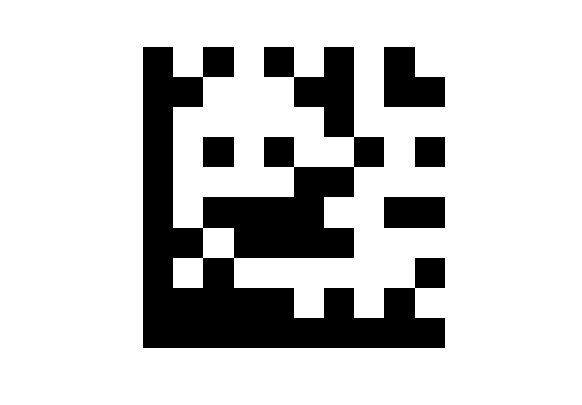
DataMatrix设计初衷是可以在较小印刷面积中存储更多的数据,因此DataMatrix非常适合于小部件标识,例如电子设备,通常都使用DataMatrix标签。
那么如何批量创建DataMatrix标签?
首先,点击【制作标签】中,左侧的标签组件列表中,点击【DataMatrix】,即可将DataMatrix添加到标签中。
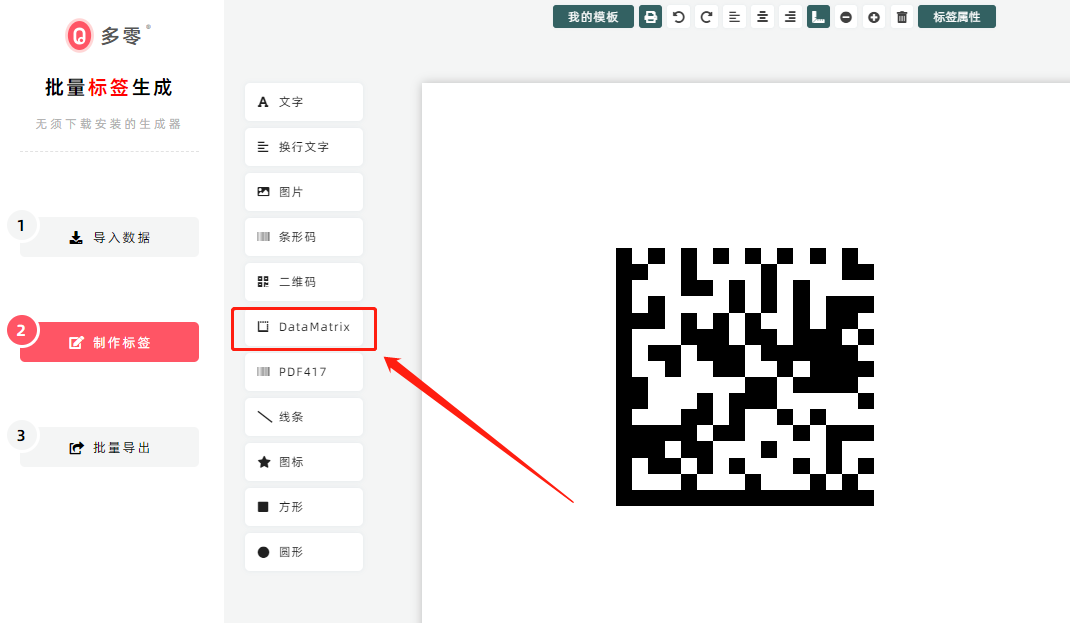
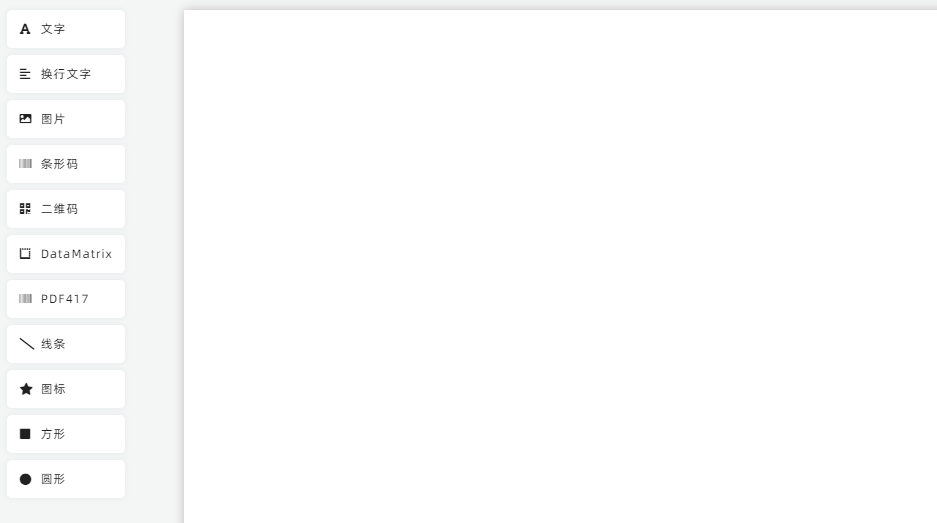
然后,批量导入数据。您可以选择Excel、CSV批量导入数据,或者手工增加数据。
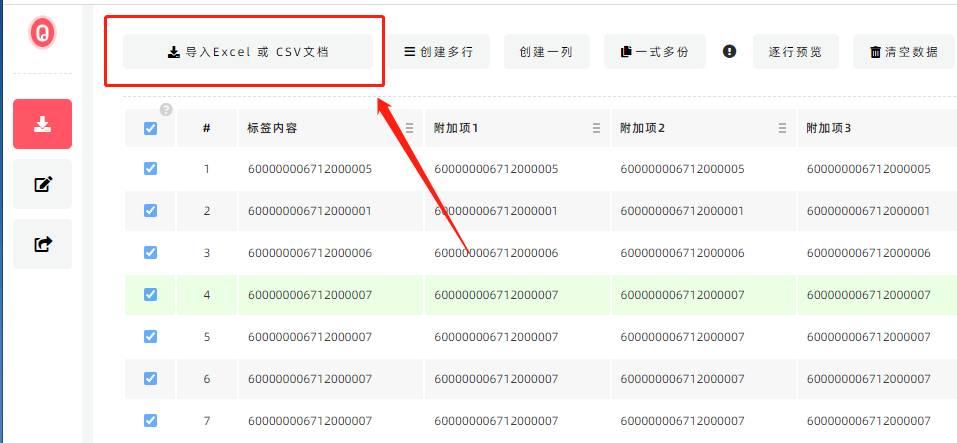
完成数据导入后,就可以为DataMatrix定义动态数据,即是每一行数据生成一个DataMatrix。
在【制作标签】中,点击刚才增加的DataMatrix组件,在右侧弹出的编辑框中,在【从导入数据中选择】下拉选择匹配的数据列。
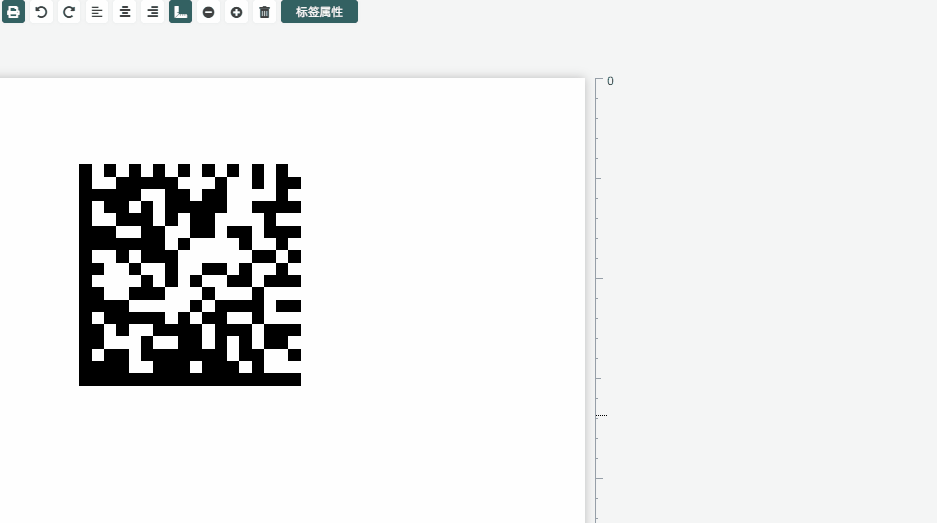
此时,已完成DataMatrix的数据匹对。您也可以额外增加一些文字内容。
点击【制作标签】中,左侧的标签组件列表中,点击【文字】,增加文字组件到标签中,然后在右侧弹出的编辑框中,在【从导入数据中选择】下拉选择匹配文字对应的数据行。
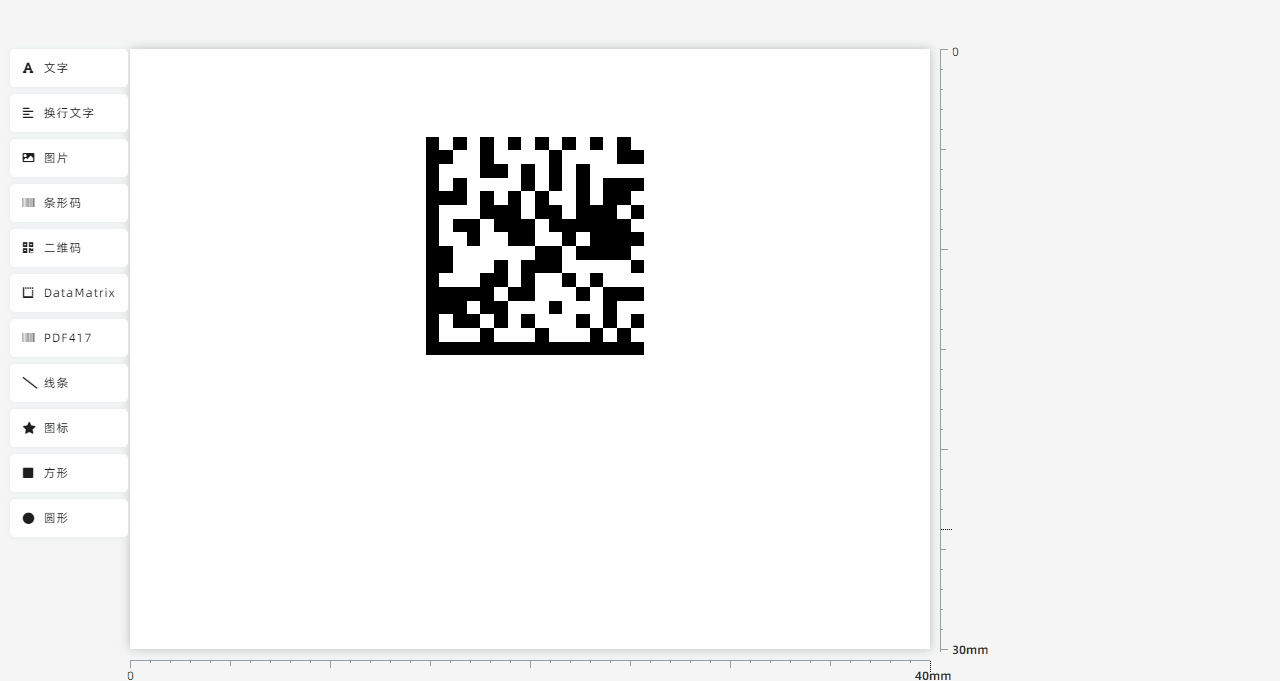
同样的方法,根据您的需要,也可以增加多个其他的标签组件。
以上,完成数据导入和标签模板的制作后,就可以批量导入标签了。多零提供多种批量导出方式,您可以根据实际的需求选用。
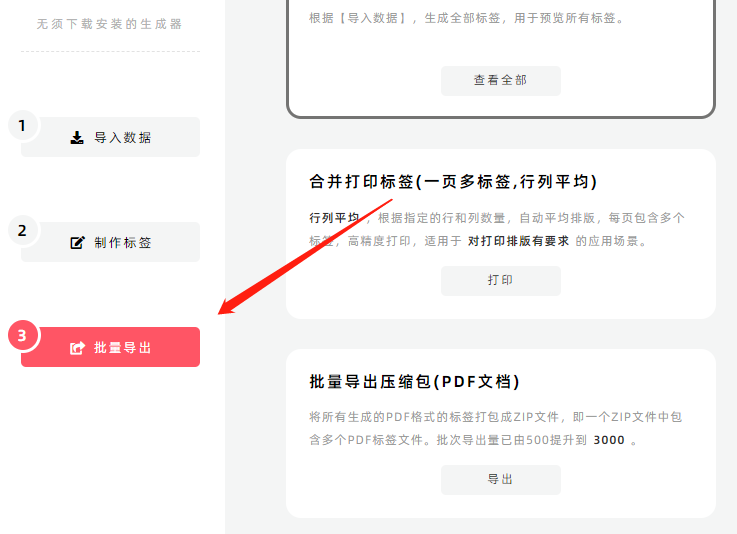
由于持续版本迭代,本文涉及的功能内容和界面截图可能没有及时更新,文章内容可能会有差异,如需最准确的信息,请查阅最新版本的功能。
文章来源于多零标签,未经同意,请勿转载。